Hướng dẫn cơ bản cho thành viên tham gia bni - Kết Công Nghệ
Hướng dẫn cơ bản cho thành viên tham gia bni

#1 THIẾT LẬP TÀI KHOẢN NGƯỜI DÙNG BNI CONNECT
Bước 1: Đăng nhập tài khoản BNI Connect

Bước 2: Nhập địa chỉ Email

Bước 3: Nhấp vào link email đăng ký để đi đến trang đăng ký

Bước 4: Hoàn thành form đăng ký tài khoản người dùng trực tuyến

Mật khẩu phải từ 8 ký tự trở lên, và cần bao gồm 3 trong 4 điều sau:
– Có ít nhất 1 chữ số
– Có ít nhất 1 chữ IN HOA
– Có ít nhất 1 chữ thường
– Có ít nhất 1 ký tựu đặc biệt: !@#$%
Thành công! Bạn sẽ được đăng nhập trực tiếp vào BNI Connect với mật khẩu mới của bạn.

Nếu gặp khó khăn khi đăng ký, vui lòng liên hệ support@bni.vn để được hỗ trợ.
Chúc bạn kết nối vui vẻ!
#2 TRANG CHỦ BNI CONNECT (DÀNH CHO THÀNH VIÊN)
Trang chủ BNI Connect mới dành cho thành viên bao gồm:
- Dễ dàng tiếp cận các chức năng quản lý thông dụng
- Danh sách phím tắt cho phép tùy chỉnh
- Hoạt động PALMS cá nhân hiển thị sẵn có
- Nhập slip điện tử
- Các báo cáo mới để theo dõi hoạt động trực tuyến
Sau khi đăng nhập vào BNI Connect lần đầu, bạn sẽ thấy trang chủ được đổi mới nhận diện!

Cập nhật trạng thái dễ dàng hơn!

Truy cập nhanh chóng phần quản lý hồ sơ cá nhân!

Điểm nhanh các hoạt động của bạn trong BNI!

Nhập slip điện tử và theo dõi hoạt động thông qua những báo cáo mới nhất!

#3 TRANG CHỦ BNI CONNECT (DÀNH CHO NHỮNG AI CHƯA LÀ THÀNH VIÊN)
Trang chủ BNI Connect mới được thiết kế với những tính năng và cải tiến mới!
Đối với người dùng BNI Connect mà không có tư cách thành viên của một chapter, bạn sẽ bắt đầu trải nghiệm trong trang Mối quan hệ của tôi.
Ở trang này, bạn sẽ tìm thấy:
- Dễ dàng tiếp cận các chức năng quản lý thông dụng
- Danh sách phím tắt có thể tùy chỉnh
Sau khi đăng nhập vào BNI Connect, bạn sẽ thấy trang chủ sau:

Cập nhật trạng thái dễ dàng hơn!

Tiếp cận nhanh chóng tới Quản lý hồ sơ cá nhân!

Danh sách phím tắt có thể tùy chỉnh!

#4 TRANG “MỐI QUAN HỆ CỦA TÔI” TRÊN BNI CONNECT
Trang “Mối quan hệ của tôi” trên BNI Connect cho phép bạn truy cập nhiều chức năng truyền thông xã hội, các tài liệu được chia sẻ, và các sự kiện khác nhau tại khu vực.
Sau mỗi lần đăng nhập vào BNI Connect, bạn sẽ thấy màn hình sau:

Các ô trên màn hình chính của BNI Connect

- Phần này sẽ hiển thị những dòng trạng thái hiện tại của bạn. Bạn có thể nhập trực tiếp vào ô trắng và nhấp LƯU để lưu lại trạng thái.
- Ô Kết nối sẽ hiển thị danh sách ngắn gọn những kết nối của bạn. Để xem tất cả các kết nối của bạn, hãy nhấp vào nút Quản lý. Để tìm kiếm và thêm vào những kết nối mới, nhấp vào nút Thêm.
- Ô Hội nhóm sẽ hiển thị danh sách ngắn gọn về các nhóm. Nhấp vào nút Quản lý để tương tác với các nhóm hoặc tạo nhóm mới. Nhấp vào nút Thêm để tìm kiếm hoặc đăng ký thêm nhóm.
- Ô Tài liệu sẽ hiển thị danh sách ngắn gọn những tài liệu được chia sẻ từ văn phòng của vùng hoặc quốc gia của bạn. Nhấp vào nút Thêm để tiếp cận đầy đủ các tài liệu mà bạn cần.
- Ô Đề xuất sẽ hiển thị danh sách những người đã gửi đề xuất cho bạn. Nhấp vào tên trong danh sách để xem đề xuất hoặc nhấp vào nút Quản lý để xem toàn bộ đề xuất hoặc yêu cầu thêm đề xuất.
- Ô Sự kiện sẽ hiển thị danh sách ngắn gọn những sự kiện sắp tới được tổ chức trong khu vực. Nhấp vào nút Thêm để xem tất cả các sự kiện diễn ra sắp tới trong vùng của bạn.
- Ô Tin nhắn chưa đọc sẽ hiển thị các tin chưa đọc. Nhấp vào Quản lý hoặc soạn để đưa bạn đến giao diện InMail.
#5 TÌM KIẾM TÀI LIỆU ĐƯỢC CHIA SẺ
Với phần giới thiệu của Module thành viên ở màn hình chính, tài liệu và các chức năng truyền thông xã hội khác có thể được tìm thấy bằng cách nhấp vào đường dẫn Mối quan hệ của tôi.
Nhấp vào đường dẫn Mối quan hệ của tôi
Màn hình Mối quan hệ của tôi
Tiếp cận các tài liệu của Vùng
Các tài liệu của Vùng
Lưu ý: Mỗi văn phòng BNI Vùng sẽ có những tài liệu được chia sẻ riêng, cụ thể cho từng vùng. Hãy liên hệ với Giám đốc hỗ trợ Chapter, văn phòng BNI Vùng hoặc Giám đốc Vùng để biết thêm thông tin về tài liệu được chia sẻ trong vùng của bạn.
#6 QUY TRÌNH ĐẶT LẠI MẬT KHẨU
Nếu bạn quên mật khẩu BNI Connect, bạn có thể đặt lại chỉ trong vài bước dễ dàng.
Bước 1 – Nhấp vào đường dẫn quên mật khẩu/tên truy cập
Bước 2 – Xác thực địa chỉ Email
- Nhập địa chỉ email vào ô này. Email phải giống với email đã đăng ký trong hồ sơ BNI Connect của bạn.
- Nhấp vào ô reCapcha “Tôi không phải là robot”. Chọn hình ảnh theo yêu cầu. Điều này ngăn chặn robot và các script sử dụng chức năng này.
- Nhấn Hoàn thành để xác thực tài khoản
Bước 3 – Sử dụng link được gửi qua mail để đặt lại mật khẩu
- Mở email đặt lại mật khẩu được gửi qua địa chỉ email liên kết với tài khoản BNI của bạn.
- Nhấp vào biểu tượng ổ khóa hoặc nhấp vào LIÊN KẾT NÀY để chuyển đến màn hình đặt lại mật khẩu.
Bước 4 – Tạo mật khẩu mới (và tên truy cập, nếu muốn)
- Nhập mật khẩu mới vào dòng 1 và xác nhận mật khẩu ở dòng 2.
- Bạn có thể chọn một tên truy cập mới nếu muốn, hoặc giữ lại tên cũ.
- Bấm nút Cập nhật mật khẩu (update password) để cập nhật. Bạn sẽ được truy cập vào BNI Connect với mật khẩu mới đã chọn. Mật khẩu này tồn tại vĩnh viễn cho đến khi bạn thay đổi nó.
- Nhấn nút Hủy (Cancel) để hủy bước này và quay lại trang đăng nhập (mọi chi tiết sẽ được giữ nguyên).
Thành công! Bạn sẽ được đăng nhập ngay vào BNI Connect với mật khẩu mới.
#7 HOÀN THÀNH HỒ SƠ THÀNH VIÊN CỦA BẠN
Việc hoàn thành hồ sơ thành viên là một trong những bước đầu tiên quan trọng nhất để trải nghiệm tối đa lợi ích của BNI. Hãy viết những mô tả tốt về doanh nghiệp, từ khóa cần nhớ để bạn có thể hiện lên trang tìm kiếm của các thành viên khác. Phiếu thông tin Thành viên, bảng GAINS, hình ảnh chuyên nghiệp và logo của bạn, tất cả sẽ giúp bạn tăng cường VCP (Hiện diện, Uy tín, Lợi nhuận).
Bạn có thể xem một video “Deep Dive” về quy trình này hoặc thực hiện các bước như bên dưới.
Link video: https://www.schoox.com/academies/tp/index.php?tpId=61253
Đăng nhập vào BNI Connect và đi đến mục thiết lập tài khoản bạn
Những mục hồ sơ của bạn
Thẻ “Hồ sơ chính”
- Để đổi tên, nhấp vào nút Sửa. Tùy vào chính sách của từng vùng, điều này cần sự phê duyệt của văn phòng BNI Vùng và /hoặc Ban Điều hành.
- Để đổi tên công ty, nhấn vào nút Sửa. Tùy vào chính sách của từng vùng, điều này cần sự phê duyệt của văn phòng BNI Vùng và /hoặc Ban Điều hành.
- Mã số thuế hầu hết được sử dụng ở một vài nước Châu Âu để theo dõi mã số thuế giá trị gia tăng.
- Lĩnh vực kinh doanh và ngành nghề sẽ được liệt kê. Mục này không cho phép chỉnh sửa trực tiếp. Để thay đổi hạng mục này, vui lòng liên hệ với Ban Điều hành hoặc Giám đốc hỗ trợ Chapter.
- Phần mô tả doanh nghiệp của tôi là nơi bạn giải thích ngắn gọn về doanh nghiệp của bạn. Phần này được hiển thị trên cả hồ sơ website công khai và trang thông tin dành riêng cho thành viên trên BNI Connect. Phần này chấp nhận “mã nhúng” nếu bạn muốn chèn video lấy từ nguồn từ Youtube, Facebook hoặc Vimeo.
- Từ khóa được sử dụng trong việc tìm kiếm cả trên website công khai và trang thông tin dành riêng cho thành viên trên BNI Connect, và sẽ giúp bạn được tìm thấy khi người khác đang tìm kiếm dịch vụ của bạn.
- Sau khi sửa đổi, cần đảm bảo nhấn nút Cập nhật để lưu thông tin.
Thẻ “Hồ sơ người dùng”
- Bạn có thể chọn bất kỳ tên truy cập nào mà bạn thích, miễn sao là tên độc quyền trong hệ thống. Chúng tôi đề xuất sử dụng email đã đăng ký làm tên truy cập.
- Mật khẩu phải dài 8 kí tự và có ít nhất 3 trong 4 yếu tố: Chữ HOA, chữ thường, số, và ký hiệu đặc biệt.
- Chọn ngôn ngữ bạn mong muốn. Lưu ý, việc thiết lập ngôn ngữ có ảnh hưởng tới các thiết lập khác như ngày tháng (MM\DD\YY hoặc DD\MM\YY) và các thuật ngữ nhất định trong hệ thống.
- Chọn múi giờ để sự kiện và những hoạt động khác được cài đặt đúng thời gian.
- Nếu bạn có bất kỳ thay đổi nào về Tên truy cập, Ngôn ngữ hay Múi giờ, hãy nhấn nút Cập nhật để lưu cài đặt.
- Nhấp vào Thay đổi hình đại diện hoặc thay đổi logo công ty để đăng tải ảnh từ máy tính, sử dụng làm hình hiển thị cho BNI Connect
Thẻ “Thông tin liên lạc”
- Chọn chức năng hiển thị trên trang web công cộng của BNI. Nếu không chọn, bạn sẽ được ẩn hoàn toàn từ các website công cộng. Lưu ý: Thao tác này sẽ đè lên các cài đặt riêng lẻ “Hiển thị trên trang web cộng đồng”
- “Hiển thị tên và địa chỉ” được quản trị viên sử dụng để gửi bưu tín. Đây là thông tin chỉ cho phép đọc (read only) nhưng được lấy từ địa chỉ xuất hóa đơn bên dưới.
- Thêm tất cả các thông tin chi tiết vào trường thích hợp.
- Bạn có thể chọn một vài thông tin cá nhân mà bạn muốn hiển thị công khai trên hồ sơ web của quốc gia, vùng hoặc chapter.
- Thêm vài đường dẫn cho mỗi trang mạng xã hội bên ngoài. Phải đảm bảo sao chép/dán những web đó có http:// khi lưu.
- Chọn địa chỉ mà bạn muốn hiển thị trên web công khai và điền chi tiết địa chỉ vào các ô phù hợp. Lưu ý: văn phòng BNI Vùng sẽ luôn sử dụng tên và địa chỉ này để xuất hóa đơn bưu tín.
- Nếu có bất kỳ thay đổi nào cho trang này, hãy nhấp vào nút Cập nhật để lưu thay đổi.
Thẻ “Cài đặt tài khoản”
- Chọn hiển thị các mục thông tin mà bạn muốn chia sẻ cho những thành viên khác trong phần hồ sơ DÀNH RIÊNG CHO THÀNH VIÊN trên BNI Connect.
- Ngay khi tham gia hoặc tạọ ra một nhóm để thảo luận, bạn sẽ được thông báo các hoạt động trong nhóm này. Nếu bạn là người điều hành hoặc là người tạo ít nhất một nhóm, chúng tôi đề xuất bạn nên tích vào mục “Mỗi khi thông báo mới được thêm vào”
- Nếu bạn phụ trách nhiều vai trò ở nhiều quốc gia, hãy chọn định dạng mà bạn muốn nhận thông báo.
- BNI Connect sẽ mặc định sẽ gửi tất cả tin nhắn thông báo tới địa chỉ email trên thẻ “thông tin liên lạc” trong hồ sơ của bạn. Nếu bạn muốn nhận thông báo truyền thông xã hội qua email khác, hãy nhập vào trường này.
- Chọn những thông báo mà bạn muốn chuyển tiếp tới địa chỉ email thường dùng.
- Nếu có bất cứ thay đổi nào trên màn hình này, chọn nút Cập nhật để lưu cài đặt.
Thẻ BIO (Tiểu sử)
- Hoàn thành tiểu sử của bạn. Phần này bao gồm thông tin về lịch sử cá nhân và sở thích, có định dạng tương đồng với kịch bản Ban Điều hành sử dụng trước phần thuyết trình 10 phút của buổi họp Chapter.
- BNI Connect có thể lưu trữ 2 bài Weekly presentation trong hồ sơ. Thông tin này sẽ giúp bạn gia tăng sự hiện diện và uy tín, và mọi người có thể xem những thông tin này trong hồ sơ thành viên của bạn trên BNI Connect dù chưa từng ghé thăm buổi họp Chapter của bạn! Weekly presentation chỉ hiển thị trong Hồ sơ thành viên của bạn và trên báo cáo Member Details Report được chia sẻ với các thành viên trong chapter.
- Bảng GAINS là thông tin quan trọng để xây dựng uy tín. Hãy hoàn thành thông tin này để bạn có thể thực hiện trao đổi về GAINS trước cuộc họp 1-2-1. Bảng GAINS chỉ hiển thị trên hồ sơ thành viên của bạn và qua báo cáo Member Details Report được chia sẻ với các thành viên trong Chapter.
- “Hồ sơ các mục đứng đầu” giúp bạn chia sẻ về mục tiêu và thành tựu kinh doanh của mình. Hồ sơ này sẽ hiển thị trên website công khai, trên trang hồ sơ thành viên, và trong báo cáo Member Details Report.
- Hãy luôn nhớ nhấn vào nút Cập nhật thường xuyên khi chỉnh sửa trang này để lưu dữ liệu của bạn.
Thẻ “Lịch sử đào tạo”
Chúc bạn kết nối vui vẻ!
#8 TRỢ GIÚP! TÔI KHÔNG ĐƯỢC HIỂN THỊ TRÊN WEB CÔNG KHAI!
Nếu người khác không thể tìm kiếm bạn trên các website BNI công khai, vui lòng kiểm tra xem cài đặt quyền riêng tư đã cho phép bạn được hiển thị trực tuyến chưa.


LƯU Ý: Tùy chọn gửi email cho phép khách truy cập hồ sơ có thể điền vào form để gửi mail trực tiếp tới bạn, dù địa chỉ email của bạn luôn ẩn trên trang công khai.
#9 HỒ SƠ GIÁM ĐỐC
Tất cả các vị trí cấp vùng như Giám đốc và Admin có quyền được cài đặt hồ sơ riêng trong BNI Connect, được hiển thị qua liên kết trên trang Liên hệ của website Vùng. Thông tin ở trang này có thể linh hoạt tập trung vào doanh nghiệp, như trường hợp Giám đốc hỗ trợ hiện không phải là thành viên của chapter, hoặc tập trung vào BNI, như trong trường hợp Chuyên gia BNI toàn thời gian hoặc Giám đốc muốn duy trì một hồ sơ riêng ngoài hồ sơ thành viên của họ.
Bước 1 – Đăng nhập vào BNI Connect và truy cập Tài khoản

Bước 2 – Nhấp vào thẻ “Hồ sơ Giám đốc”

Bước 3 – Hoàn thành thông tin hồ sơ Giám đốc


Hồ sơ Giám đốc sẽ linh hoạt cho phép bạn có một hồ sơ riêng biệt ngoài hồ sơ thành viên, hoặc gia tăng sự hiện diện cho doanh nghiệp cá nhân của bạn trong trường hợp giám đốc hiện không phải là thành viên của chapter.
Bước 4 – Kiểm tra kết quả! Đi đến trang Quản lý vùng



Thành công – Trang hồ sơ giám đốc của bạn!

#10 THÊM LIÊN KẾT MẠNG XÃ HỘI CHO HỒ SƠ CỦA BẠN
Bài học này sẽ hướng dẫn cách thêm hoặc cập nhật các liên kết mạng xã hội cho hồ sơ thành viên của bạn.
Truy cập “Tài khoản”

Đi đến Thẻ “Thông tin liên lạc” ở trang hồ sơ

Chọn loại kênh truyền thông xã hội từ Chọn

- Nhấp vào danh sách thả xuống để mở tùy chọn các liên kết mạng xã hội.
- Chọn mạng xã hội thích hợp với liên kết
- Nhấp vào nút Thêm

- Gõ nội dung hoặc sao chép và dán link truy cập website cá nhân vào ô trống. Đảm bảo phải có http://
- Nhấn vào nút Cập nhật để lưu thay đổi.
Thành công!

#11 CÁC THÔNG BÁO HOẠT ĐỘNG CỦA NHÓM
Các nhóm dành cho người dùng trên BNI Connect tạo cơ hội cho Thành viên tham gia thảo luận với tất cả thành viên BNI đang sinh hoạt trên toàn cầu. Để giám sát hoạt động của các nhóm, bạn có thể chọn tần suất và địa chỉ để gửi những thông báo này.
Truy cập cài đặt tài khoản của bạn

Đi đến tab cài đặt tài khoản

Kéo xuống Thông báo email nhóm

Cài đặt ưu tiên

- Chọn tần suất nhận thông báo. Xem các lựa chọn bên dưới.
- Nếu bạn có vai trò ở nhiều quốc gia, hãy chọn quốc gia mặc định muốn nhận email.
- Nếu bạn muốn nhận thông báo qua một địa chỉ khác với email chính đã đăng ký, hãy nhập địa chỉ đó vào đây
Mỗi khi thông báo được thêm vào – Bạn sẽ nhận được một thông báo qua email ngay khi bạn đăng bài trong các nhóm mà bạn đang quản lý hoặc tham gia.
Thông báo hằng ngày – bạn sẽ nhận được thông báo mỗi ngày một lần với bản tóm tắt tất cả các bài đăng được cập nhật trong nhóm mà bạn đang tham gia. Bạn sẽ nhận được một thông báo email cho mỗi nhóm có hoạt động mới.
Thông báo hằng tuần – bạn sẽ nhận được thông báo mỗi tuần một lần với bản tóm tất tất cả các bài đăng trong nhóm mà bạn tham gia. Bạn sẽ nhận được một thông báo email cho mỗi nhóm có hoạt động mới.
Không gửi mail cho tôi – Bạn sẽ không nhận được bất kì thông báo nào khi bài đăng mới.
Mẫu thông báo email

- Tên nhóm sẽ xuất hiện trong dòng tiêu đề của email
- Chủ đề của bài đăng mới
- Tên người đăng bài, ngày đăng
- Nội dung bài đăng
- Nhấp vào liên kết để chuyển đến bài đăng trong BNI Connect.
#12 CÁCH HỦY ĐĂNG KÝ NHẬN CÁC EMAIL TÙY CHỌN
Các đại diện BNI tại Vùng, Quốc gia và HQ đôi khi sẽ gửi email đến tất cả các thành viên để thông báo về lưu ý quan trọng liên quan đến BNI. Dưới đây là quy trình hủy đăng ký nhận email mà người gửi đánh dấu là “không bắt buộc”. Lưu ý: Bạn sẽ vẫn nhận được các email tự động khác như Lời nhắc Tái gia nhập, Đăng ký tham dự sự kiện và Thông báo mạng xã hội, cũng như các email được người gửi đánh dấu ưu tiên.
Bước 1: Sau khi đăng nhập vào BNI Connect, truy cập “Tài khoản”

Bước 2: Thiết lập tài khoản và Lưu

#13 THAY ĐỔI TÊN TRUY CẬP
Trong BNI Connect, bạn có thể thay đổi tên truy cập thành một tên bất kỳ dễ nhớ hơn. Chỉ cần một vài thao tác đơn giản, miễn là tên truy cập không trùng trong hệ thống!
Đăng nhập vào BNI Connect với tên truy cập hiện tại

Đi đến thẻ “Hồ sơ người dùng”

Nhập tên truy cập mới

Thành công!

Tìm hiểu thêm BNI LÀ GÌ VÀ THAM GIA KẾT NỐI CÙNG BNI
TÌM KIẾM
Tham gia group facebook
|
|||||||
Tải app tiva
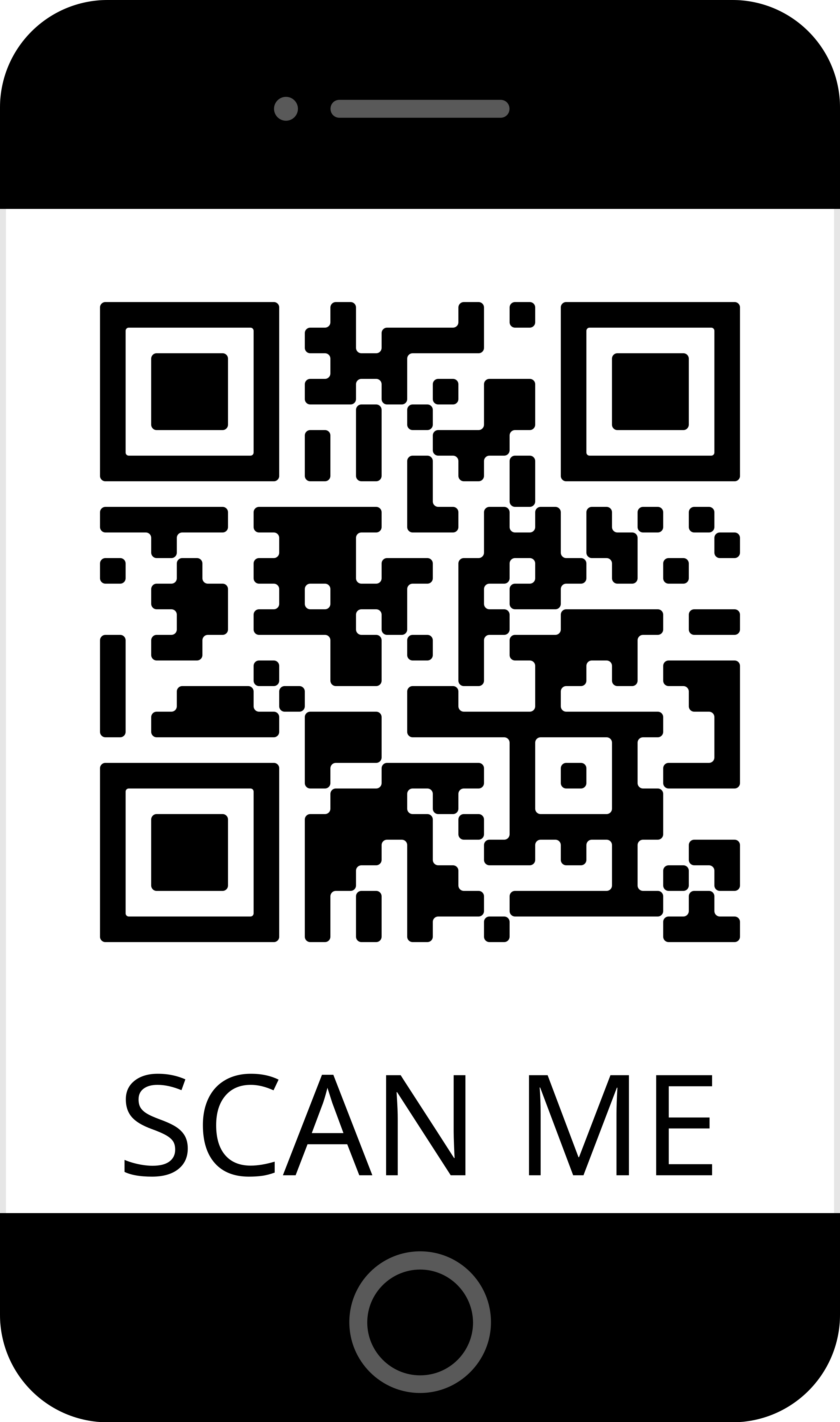
VIỆC LÀM ĐANG HOT
-
Nhân Viên Kinh Doanh Phần Mềm MARKETING MOMA
Thành phố Hà Nội
7 - 10 triệu
-
Tuyển dụng Thực Tập Sinh Marketing Online tại Moma.vn
Thành phố Hà Nội
1 - 3 triệu
-
Tuyển dụng Thực Tập Sinh Nhân Sự Online tại Tiva.vn
Thành phố Hà Nội
1 - 3 triệu
-
TUYÊN DỤNG NHÂN VIÊN KINH DOANH LƯƠNG CỨNG 8-15 TRIỆU ĐI LÀM NGAY
10 -15 triệu
VIỆC LÀM MỚI
-
[Q1,2,7-HCM] Tuyển Kỹ thuật viên Body/foot/facial/nail/salon
Thành phố Hồ Chí Minh
15 - 20 triệu
-
Tuyển nhân viên trực fanpage – Hệ thống thời trang Magonn
-
Tuyển nhân viên phục vụ -MẸT Vietnamese Restaurant & Vegetarian
-
Tuyển nhân viên phục vụ – Nhà hàng mô hình bia tươi
-
Tuyển nhân viên phục vụ – Nhà hàng Phở 100
BÌNH LUẬN MỚI NHẤT
-
Trần Hồng Quảng
-
-
ngọc tuấn
-
Đàm vân anh
-
nguyễn xuân kết























